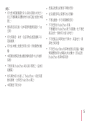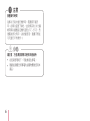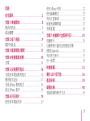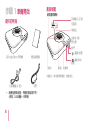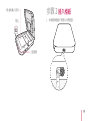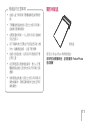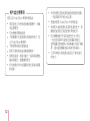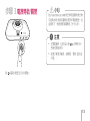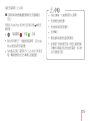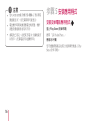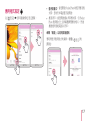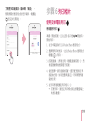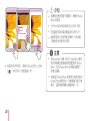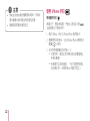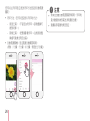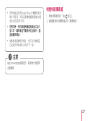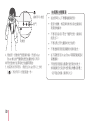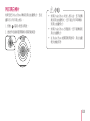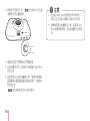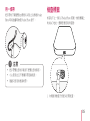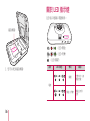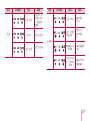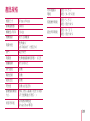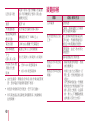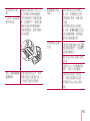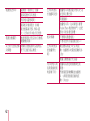使用說明書
操作該裝置之前,請仔細閱讀此說明書。
型號:
PC389P / PC389S
香港中文
實際的裝置可能與圖像並不相同。
您可經 Bluetooth
®
輕易列印相片

2
安全資訊
小心
有觸電危險
請勿開啟
小心:為了減低觸電風險,切勿把蓋 (或背板) 移
去。機內並無用戶可自行修理的部分。如需維修,
請聯絡合資格的技術人員進行維修。
等邊三角形內帶閃動箭頭的符號用以
提醒用戶:產品內部含有未經絕緣的
危險電壓,其強度可能會使人觸電發
生危害。
等邊三角形內帶感嘆號的符號用以提醒
用戶:產品的附隨資料中含有重要的操
作及保養 (維修) 指引。
警告:為防火警或觸電,切勿將本產品暴露於雨
中或潮濕處。
警告:切勿把此儀器安裝在狹窄的空間,如書櫃或
類似的地方。
小心:切勿在本產品附近使用其他高壓產品 (例如
電蒼蠅拍)。此產品可能因觸電而引致機件故障。
小心:切勿阻塞任何通風口。請依照生產商的指
示安裝。
機殼上的插槽及通風口特別為通風而設,可確保
產品正常運作以及避免產品過熱。切勿把產品放
置於睡床、沙發、地毯或其他類似的表面,以免堵
塞通風口。除非已有正常的通風或依照生產商的指
示,否則本產品不應放置於如書架或儲物架等嵌
入式設備內。

3
關於電源線連接小心事項
電源插頭為中斷電力連接的裝置。在緊急情況下,
確保電源插頭可隨時插上或拔掉。
檢查本持有人說明書的規格頁面以確定符合當前使
用的要求。
切勿令牆壁插頭負荷過大。牆壁插頭負荷過大、鬆
開或受損、延長線、電線磨損或受損或電線絕緣物
料破裂等,均十分危險。上述任何情況均有可能導
致觸電或火警。請定期檢查您的裝置之電線,如電
線受損或退化,請拔除電線並停止使用該裝置,直
至已獲授權的服務中心更換適當電線為止。請保護
電線,免受物理及機械性濫用,如扭曲、打結、擠
壓、被門夾著或被踐踏。特別留意插頭、牆上插座
以及與本產品連接的電線。
本產品設有可攜式電池或蓄電池。
如何從設備上安全移除電池或電池組:
要移除舊的
電池或電池組,按照與安裝步驟相反的順序操作。
要防止環境污染和對人和/或動物健康的潛在威
脅,舊電池或電池組必須放在適當的容器內,並置
於專門的收集點。不要將電池或電池組與其他廢品
一起處理。建議使用本地的免費回收機制電池或電
池組(可能在您所處區域不適用)。電池或電池組
不得暴露在過熱環境中,如陽光、火或類似環境。
注意:有關安全標記的資訊包括產品識別和電壓額
定值,請參閱裝置內部的主要標籤。

4
警告:
y
閃光燈會在黑暗地方開啟。
- 不要在太接近某人的眼睛閃光燈。
這會短暫性影響您的眼睛。
在為嬰孩和年幼孩子拍照時應特別小心。
- 不要為正在騎單車或駕駛汽車、或騎馬的人
拍照,因為閃光會突然出現。
這樣可能會引起交通意外。
y
避免直接接觸陽光、熱源如暖爐,以及不可把
產品放置於易燃噴霧或易燃物料附近。
- 可能會有爆炸或火災風險。
y
不要透過取景器直接觀看太陽或強光。
y
不要弄濕 Pocket Photo 或以濕手持著它。這會引
起觸電。
y
不要觸碰相紙盒的插入部份之內部 (列印頭)。這
裏會有燙傷的風險。

5
小心:
y
切勿把本裝置暴露於有水 (滴水或濺水) 的地方,
而且不應將載有液體的物件 (如花瓶) 放置於本裝
置上。
y
應保持空氣流通,在本裝置周邊預留最少 5 cm
空間。
y
切勿用報紙、桌布、毛毯等物品遮蓋通風口以
阻塞通風。
y
切勿在本機上放置任何明火源,例如點燃的蠟
燭。
y
本裝置的鋰電池應由獲授權的服務中心作維修
保養。
y
不要弄濕 Pocket Photo 或以濕手持著它。這會引
起觸電。
y
如有異物或冷水進入了 Pocket Photo,或是有震
動或損壞,立即把 Pocket Photo 關上。
y
本裝置是不防水的。
y
把產品放置在結實而平場的表面。
y
在兒童使用時必需要有成人照顧。
y
不要在運動、步行或駕駛時使用。
y
不可把您的 Pocket Photo 弄濕。
不要讓您的 Pocket Photo 跌下或震動。也不要把
產品放於一個會有沙進入的地方。
y
不可把產品長時間放於汽車內、高溫地方、潮
濕地方或岸邊。
y
不可把 Pocket Photo 和菲林放置在有昆蟲、驅蚊
劑氣體例如萘丸(樟腦丸)的衣櫃內,因為這對
Pocket Photo 和菲林都有害。

6
裝置操作時間
在寒冷天氣中進行操作時,裝置將不能列
印。在寒冷溫度下拿出,並給與其約 10 分鐘
的時間以適應指定操作溫度 (5 °C - 35 °C)。然
後嘗試再次列印。(為恰當使用,建議不要在
冬天進行戶外操作。)
,
注意
請注意:在低濕度環境中使用本產品時
y
在低濕度環境下,可能會產生靜電。
y
建議在接觸任何導電的金屬物體後使用本
產品。
>
小心

7
目錄
安全資訊 � � � � � � � � � � � � � � � � � � � � � � � � � � � � � � 2
步驟 1 準備開始 � � � � � � � � � � � � � � � � � � � � � � � 8
提供的物品 � � � � � � � � � � � � � � � � � � � � � � � � � � 8
產品概覽 � � � � � � � � � � � � � � � � � � � � � � � � � � � � 8
步驟 2 插入相紙 � � � � � � � � � � � � � � � � � � � � � � � 9
關於相紙盒 � � � � � � � � � � � � � � � � � � � � � � � � � 11
步驟 3 電源開啟/關閉 � � � � � � � � � � � � � � � � � 13
步驟 4 檢查電源狀態 � � � � � � � � � � � � � � � � � � 14
充電 � � � � � � � � � � � � � � � � � � � � � � � � � � � � � � � 14
步驟 5 安裝應用程式 � � � � � � � � � � � � � � � � � 16
安裝安卓電話應用程式 � � � � � � � � � � � � � � 16
應用程式設定 � � � � � � � � � � � � � � � � � � � � � � 17
安裝 iPhone 應用程式 � � � � � � � � � � � � � � � � 18
設定 iPhone 藍牙 � � � � � � � � � � � � � � � � � � � � 18
步驟 6 列印相片 � � � � � � � � � � � � � � � � � � � � � � 19
使用安卓電話列印 � � � � � � � � � � � � � � � � � � 19
使用 iPhone 列印 � � � � � � � � � � � � � � � � � � � � 22
使用編輯模式 � � � � � � � � � � � � � � � � � � � � � � � 25
列印注意事項 � � � � � � � � � � � � � � � � � � � � � � � 25
檢查相紙購買處 � � � � � � � � � � � � � � � � � � � � 27
更新裝置 � � � � � � � � � � � � � � � � � � � � � � � � � � � 28
步驟 7 拍攝相片並即時列印 � � � � � � � � � � � 29
拍攝相片 � � � � � � � � � � � � � � � � � � � � � � � � � � � 29
自動將照片儲存至智慧型手機
(僅限Android) � � � � � � � � � � � � � � � � � � � � � � � � 31
列印黑白相片 � � � � � � � � � � � � � � � � � � � � � � � 33
用一條帶 � � � � � � � � � � � � � � � � � � � � � � � � � � � 35
檢查標籤 � � � � � � � � � � � � � � � � � � � � � � � � � � � � � 35
關於 LED 指示燈 � � � � � � � � � � � � � � � � � � � � � � 36
產品規格 � � � � � � � � � � � � � � � � � � � � � � � � � � � � � 39
疑難排解 � � � � � � � � � � � � � � � � � � � � � � � � � � � � � 40
相紙堵塞的解決方法 � � � � � � � � � � � � � � � � � 43

8
步驟 1 準備開始
提供的物品
USB 纜線 (C 型)
y
因應型號或地區,供應的項目會不同。
(例如:USB 纜線、手帶等)
LG Pocket Photo 列印機
簡易說明書
手帶
產品概覽
*重設孔
LED 指示燈
鏡頭蓋開關制
USB端口 (C 型)
充電用
快門
(
電源) 按鈕
(重新列印)
按鈕
取景器出紙口 鏡頭
閃光燈
*重設孔:如果您需要重設,按動這孔。

9
相 盒的插入部份
帶孔
上蓋按鈕
步驟 2 插入相紙
1. 向側面滑動蓋子按鈕以打開底蓋。

10
2�
把您購買的相紙盒包裝打開。
如下方圖表所示一樣,把相
紙盒以箭咀方向輕擊兩次或
三次,把紙對齊背板並放進
Pocket Photo內。
3. 把相紙盒如下方影像所示
般,彩色絲帶向下插入並
關閉上蓋。
相紙,列印面
向上
黑色面向下。
4. 按動上蓋以完使其完全關閉。
如相紙已用完,須更換新的相紙盒。您可在
更換相紙盒後透過 Pocket Photo 手機應用程式
查看列印的相片張數。
,
注意

11
y
在插入盒子的時候不要觸碰顏色絲帶和相
紙。
y
不要觸碰相紙盒的插入部份之內部 (列印頭)。
這裏會有燙傷的風險。
y
在開底蓋的時候, 小心您的手或手指會被
夾在出紙口。
y
在不染塵的地方打開盒子包裝並把其放入機
件內。碰觸相紙盒時,注意不要弄髒。
y
在插入相紙盒後,在用完所有相紙前不要
打開上蓋。
y
在打開底蓋以更換相紙盒時,要小心不要
觸碰相紙盒插入部份的內部 (列印頭) 及其
週圍。
y
如果相紙盒的插入部份之內部 (列印頭) 有
異物或塵埃,用棉花棒或軟布去抺走列印
頭的雜物。
相紙盒的注意事項
關於相紙盒
相紙盒
使用 LG Pocket Photo 專用相紙盒。
否則列印品質會較差,且可能會對 Pocket Photo
造成損害。

12
使用 LG Pocket Photo 專用的相紙盒。
y
使用其他公司的相紙或會影響操作、堵塞
或品質變差。
y
切勿損壞或彎曲相紙。
y
不要暴露於有直接陽光或潮濕的地方。防
止 Pocket Photo 會過熱。
y
不要拆開或修改裝相紙盒。
y
使用不潔的相紙盒或會影響操作。
y
拆開包裝後,相紙可能於一段時間後開始
捲曲或褪色。建議儘快使用。
y
切勿放置於車內或暴露於陽光直射或潮濕
的地點。
相片盒注意事項
y
切勿放置於溫度或濕度過高或過低的地點
。可能降低列印相片的品質。
y
請盡快使用 Pocket Photo 中的相紙盒。
y
如果相片盒被放置於高溫或低溫的地方,請
讓相紙盒回復正常溫度後才開始使用。
y
防止機場檢查行李或其他強烈的 X 光照入。
一些未使用菲林可能會有出現霧氣的情況。
我們建議您把相機和 / 或菲林載於手提行李攜
帶。(請向個別機場查詢以取得更多資料)。
y
已列印的相片要放置在陰涼且不會有強光
的地方。

13
步驟 3 電源開啟/關閉
按 (電源) 按鈕至 2 秒以開啟。
把 Pocket Photo 由冷涷的地方移到溫暖的地方會
引致其內面 /外面有露珠而使列印質素變差。在
這情形下,相紙要等到露珠乾了才可以用。
>
小心
y
打開裝置時,LED 指示燈 閃爍 3 秒,
然後可開始列印。
y
欲要了解更多資訊,請參閱 「關於 LED 指
示燈」。
,
注意

14
步驟 4 檢查電源狀態
當您中斷 Pocket Photo 的充電線時,您可以經 LED
指示燈
檢查電池充電狀態 .
如果電源已開啟,您可以按下 1 (電源) 按鈕查看
充電狀態。
LED 指示燈
會因應電池充電狀態而轉變。
LED 顏色 情況
剩餘電量多於 30% / 點亮
剩餘電量少於 30% / 點亮
沒有電量 / 快速閃爍後熄滅。
如果電量使用中變低,LED 指示燈
會急速閃
爍然後熄滅。
充電
該裝置使用內置電池。使用之前,利用 USB 纜線
(C 型)或轉接器把電池充滿電。(請參閱下文)

15
電池充電時間:2.5小時
, 充電時間或會根據適配器類型及充電環境而
变化。
利用在 Pocket Photo 前方的 LED 指示燈
檢查充
電狀態。
y
:
電源關閉 :充電 :充滿
y
除在列印情況下,當連接到電源時,LG Pocket
Photo 總是保持充電狀態。
y
為此產品充電,需使用 5 V, 1.2A 或以上的直流
電。轉接器應符合 LPS 標準且經過認證。
y
為防止觸電,充電過程請小心謹慎。
y
切勿靠近加熱設備。
y
切勿拆卸或致使其變形。
y
切勿擊打。
y
避免過高或過低的溫度和濕度。
y
此裝置不支援快速充電。即使已連接智能
手機的USB線(C型)及快速充電器,亦只會
以正常速度充電。
>
小心

16
y
您可以使用智能手機 USB 纜線 (C 型) 將裝
置連接至 PC,但充電時間可能更長。
y
電池操作時間或會因應電池的狀態、操作
狀態及環境條件而有所不同。
y
當電池已用完,在把其充電 10 分鐘後就可
以列印。(充满電就可以連續列印.)
,
注意
步驟 5 安裝應用程式
安裝安卓電話應用程式
Bluetooth®
登上 Play Store (安卓市場)
搜尋 「LG Pocket Photo」。
使用 QR 代碼
您可透過掃描產品包裝上的QR碼然後進入 Play
Store (安卓市場)。

17
應用程式設定
Bluetooth®
在 [
設定
]
/ [列印連線模式] 設定選項。
y
藍牙啟動中
:當您開啟 Pocket Photo 的藍牙應用程
式時,您的安卓電話藍牙就開啟。
y
搖晃列印:當您開啟搖&列印模式時,自 Pocket
Photo 應用程式之主屏幕選擇想要的相片,然後
搖動您的智能電話以列印。
參閱 「幫助」 以取得詳細資料
要取得更多應用程式的資料,輕觸 [
設定
] 的
[幫助]。

18
安裝 iPhone 應用程式
登上 App Store
搜尋 「LG Pocket Photo」。
使用 QR 代碼
您可透過掃描產品包裝上的QR碼進入App Store
設定 iPhone 藍牙
1. 在 iPhone 主螢幕上,輕觸 [Settings]。
2. 輕觸「藍牙」及滑塊,將藍牙轉為 [On]。
3. 要將您的 Pocket Photo 裝置連接到 iPhone,開啟
您的裝置,並確定該裝置處於可搜索模式。
4. 當您尋找到本裝置後,輕觸屏幕上的 Pocket
Photo 之型號名稱。

19
了解更多詳細資訊,請參閱 「幫助」 。
要取得關於應用程式的更多資料,輕觸在
[
設定
] 的 [幫助] 。
步驟 6 列印相片
使用安卓電話列印
Bluetooth®
使用藍牙列印 (
Bluetooth®
)
準備:開啟裝置,且在 LED 指示燈
開啟時,
開始列印。
1. 在安卓電話執行 LG Pocket Photo 應用程式。
2. 選擇要列印的相片,並在 Pocket Photo 應用程式
輕觸 [
] (列印) 。
3. [裝置連線。] 界面出現。輕觸 [連線裝置。],然
後裝置會開始搜尋藍牙裝置。
4.
當您選擇一個可連接的裝置,[藍牙配對請求] 界
面就會出現。如果您選擇 [確定],列印預覽界面
就會出現。
5. 在列印界面輕觸 [列印相片。]。
y
若要列印,請設定列印模式或在預覽螢幕上
的相片數量。

20
6. 如需再次列印照片,請按住 Pocket 照片上方的
[
](再次列印)按鈕超過一秒。
y
裝置無法搜索到藍牙裝置時,請檢查 Pocket
Photo 的電源。
y
少於 10 MB 的相片檔案可以在安卓 列印。
y
設定畫面可能因電話製造商而有所不同。
y
連接到其他公司的智能手機時,有些功能
可能會取決於條件而受限。
>
小心
y
如為 Android 手機,執行 Pocket Photo 應用
程式時就會自動連線到最近配對的 Pocket
Photo。但若 Pocket Photo 的電源為關閉,
則無法連線。
y
如果退出 Pocket Photo 應用程式後再次執行
Pocket Photo 應用程式,自動連線可能不會
執行。這時請稍待數分鐘後再試一次。
,
注意
ページが読み込まれています...
ページが読み込まれています...
ページが読み込まれています...
ページが読み込まれています...
ページが読み込まれています...
ページが読み込まれています...
ページが読み込まれています...
ページが読み込まれています...
ページが読み込まれています...
ページが読み込まれています...
ページが読み込まれています...
ページが読み込まれています...
ページが読み込まれています...
ページが読み込まれています...
ページが読み込まれています...
ページが読み込まれています...
ページが読み込まれています...
ページが読み込まれています...
ページが読み込まれています...
ページが読み込まれています...
ページが読み込まれています...
ページが読み込まれています...
ページが読み込まれています...
ページが読み込まれています...
ページが読み込まれています...
-
 1
1
-
 2
2
-
 3
3
-
 4
4
-
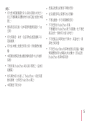 5
5
-
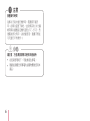 6
6
-
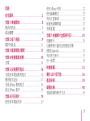 7
7
-
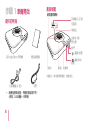 8
8
-
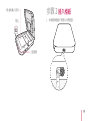 9
9
-
 10
10
-
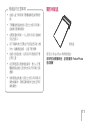 11
11
-
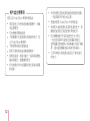 12
12
-
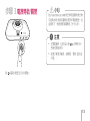 13
13
-
 14
14
-
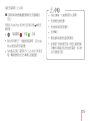 15
15
-
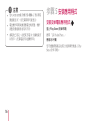 16
16
-
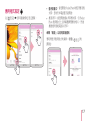 17
17
-
 18
18
-
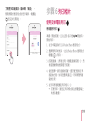 19
19
-
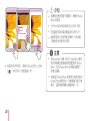 20
20
-
 21
21
-
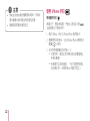 22
22
-
 23
23
-
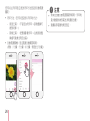 24
24
-
 25
25
-
 26
26
-
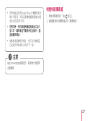 27
27
-
 28
28
-
 29
29
-
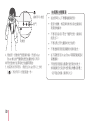 30
30
-
 31
31
-
 32
32
-
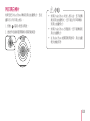 33
33
-
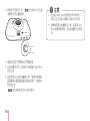 34
34
-
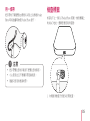 35
35
-
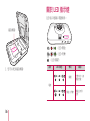 36
36
-
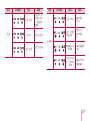 37
37
-
 38
38
-
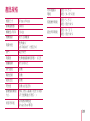 39
39
-
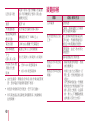 40
40
-
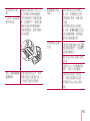 41
41
-
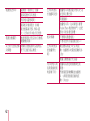 42
42
-
 43
43
-
 44
44
-
 45
45